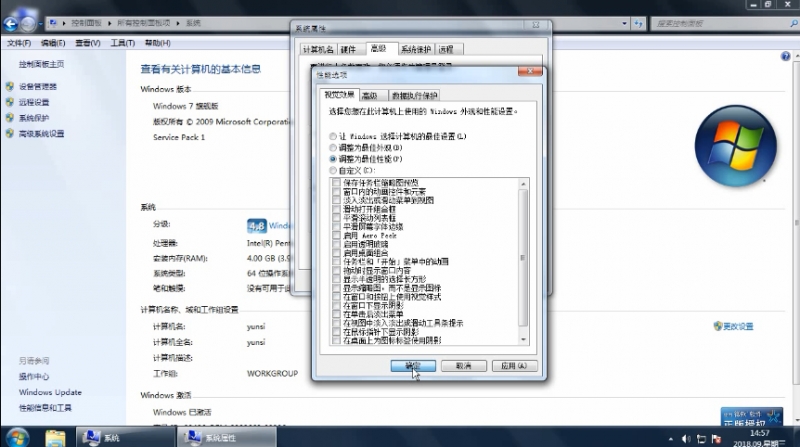Ready 对于电脑的运行速度来说,直接影响着大家的体验和使用,但是随着时间的推移,电脑往往就变得卡顿起来,那么怎么让电脑变的流畅起来呢?下面就给大家说几个方法。 方法一:
对于电脑的运行速度来说,直接影响着大家的体验和使用,但是随着时间的推移,电脑往往就变得卡顿起来,那么怎么让电脑变的流畅起来呢?下面就给大家说几个方法。
方法一:
.双击进入计算机 在C(系统)盘上右击 选择属性
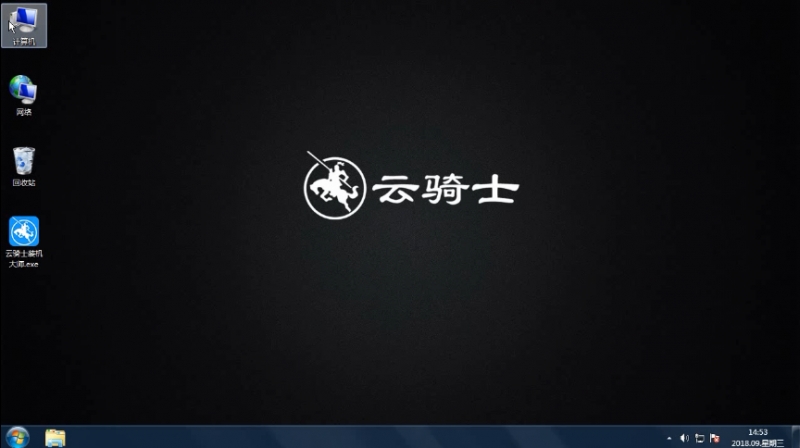
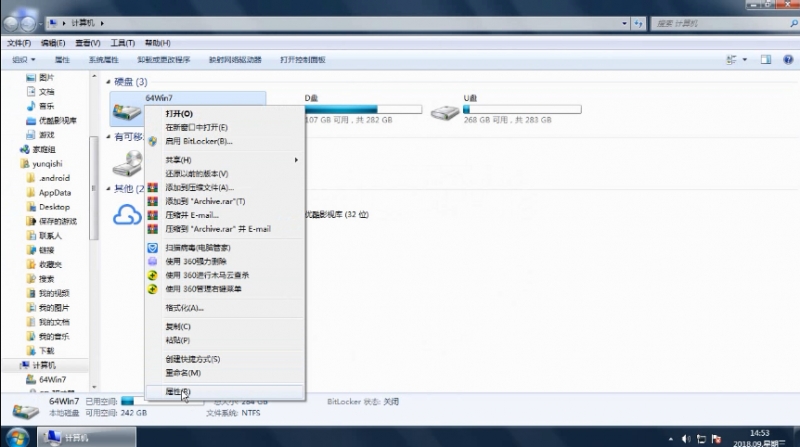
2.点击磁盘清理 系统就会开始清理系统盘中无用的文件
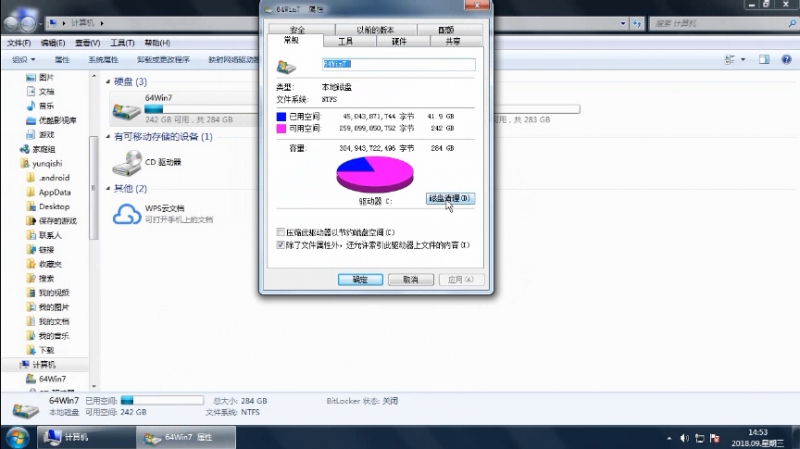
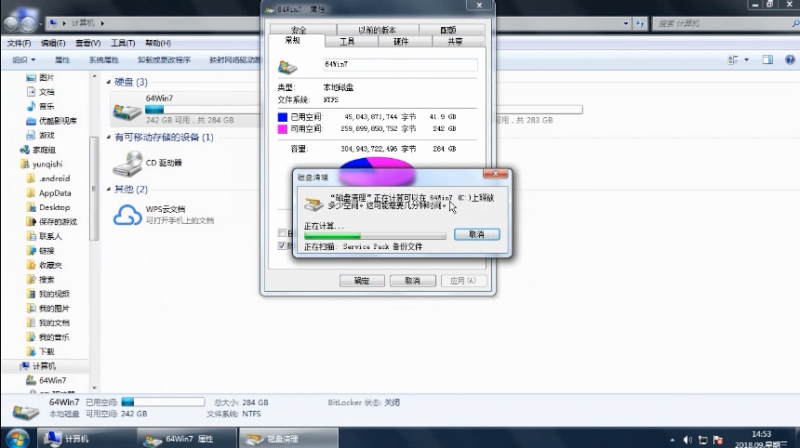
3.清理完后会弹出清理后的界面 可手动选择要清理的文件
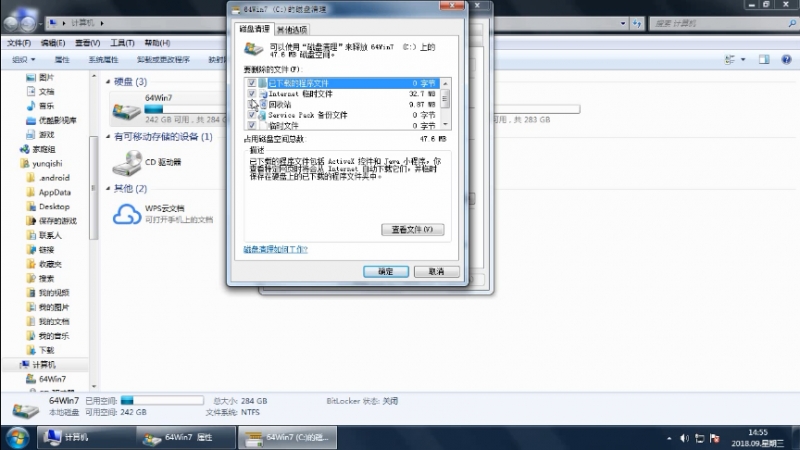
4.选择好后点击确定 在弹出的窗口中点击删除文件
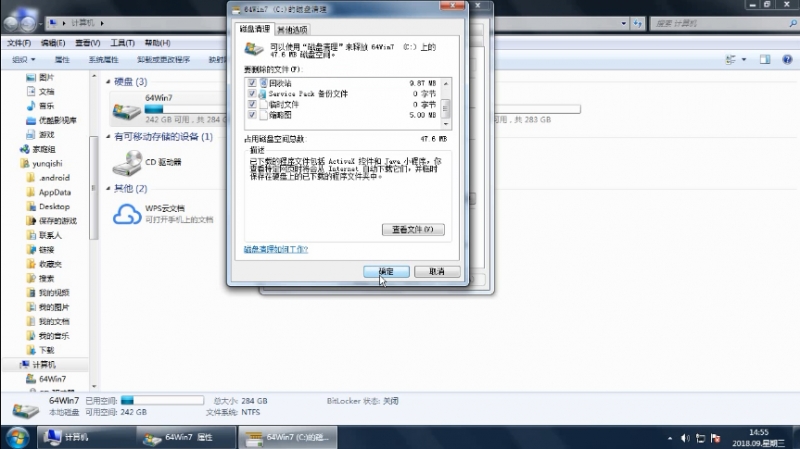
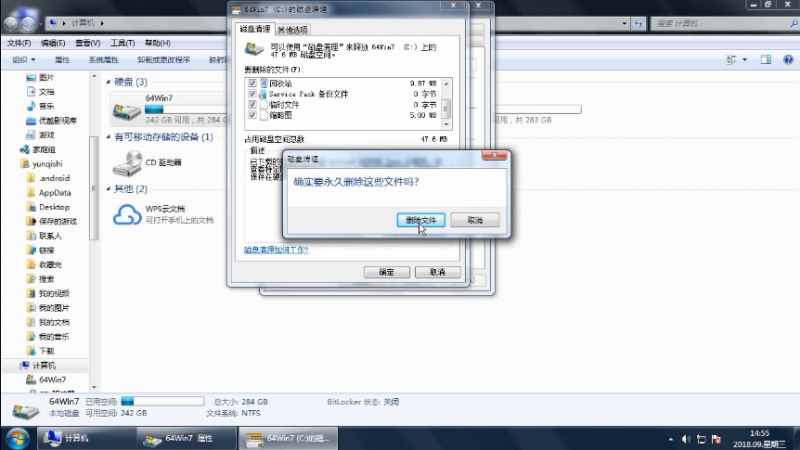
5.接着就会自动清理文件了
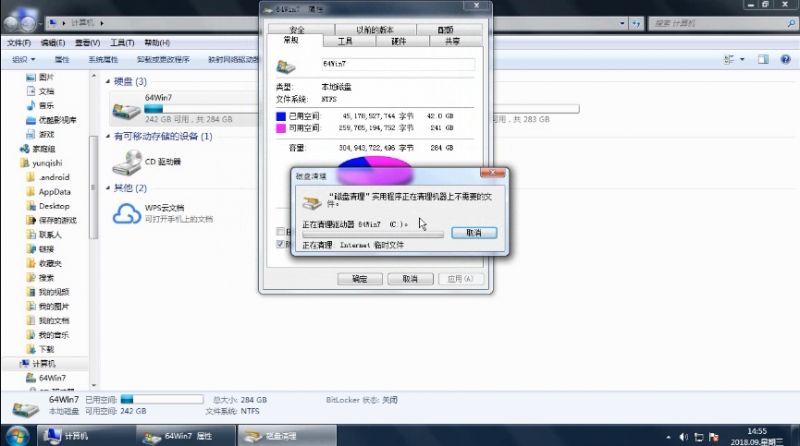
方法二:
.点击开始菜单 打开控制面板
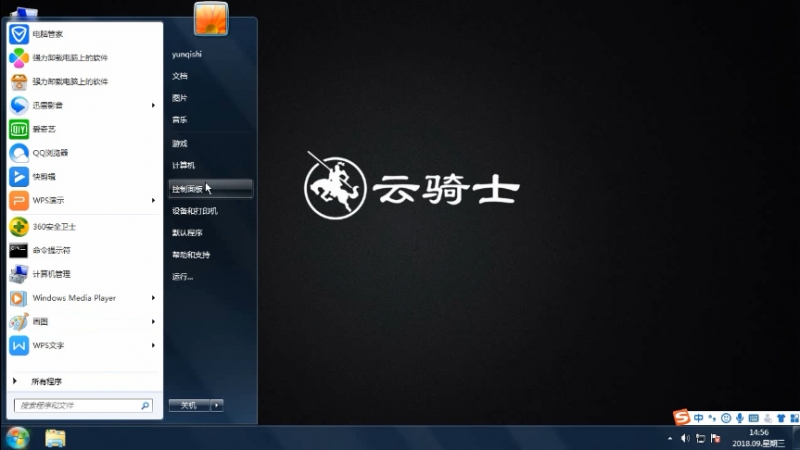
2.把查看方式切换为大图标 点击性能信息和工具
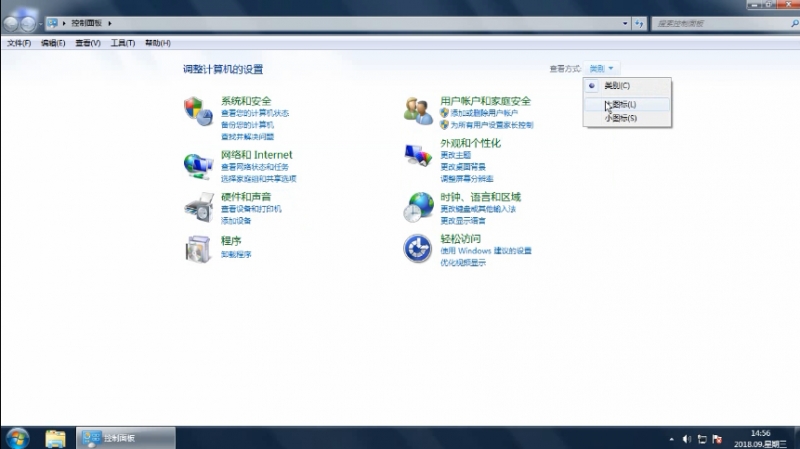
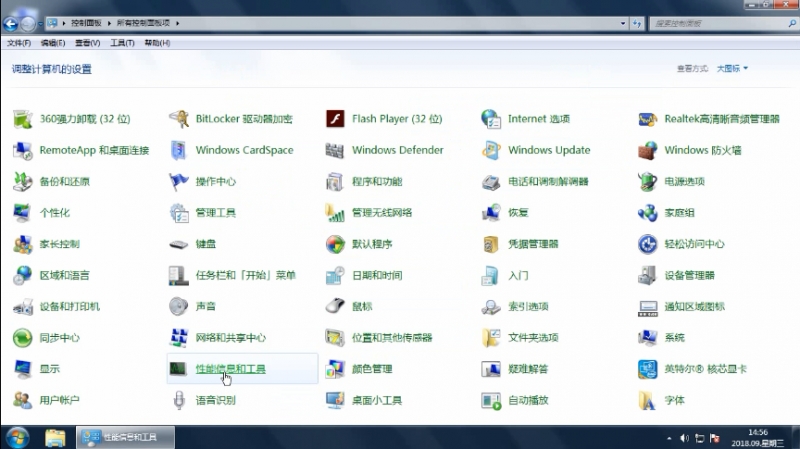
3.选择左边的高级工具 选择打开资源监视器
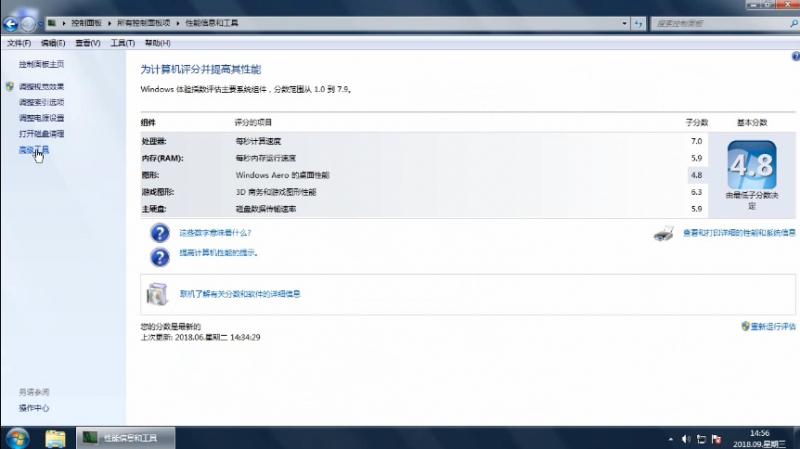
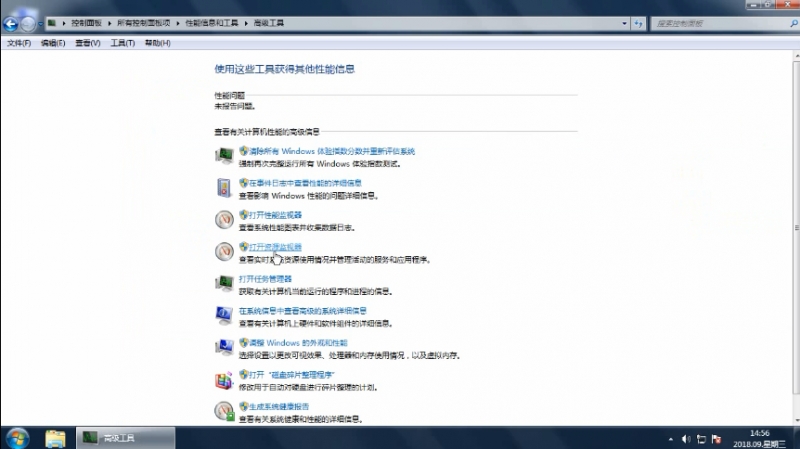
4.将暂时不用的程序选择->右击->结束进程即可
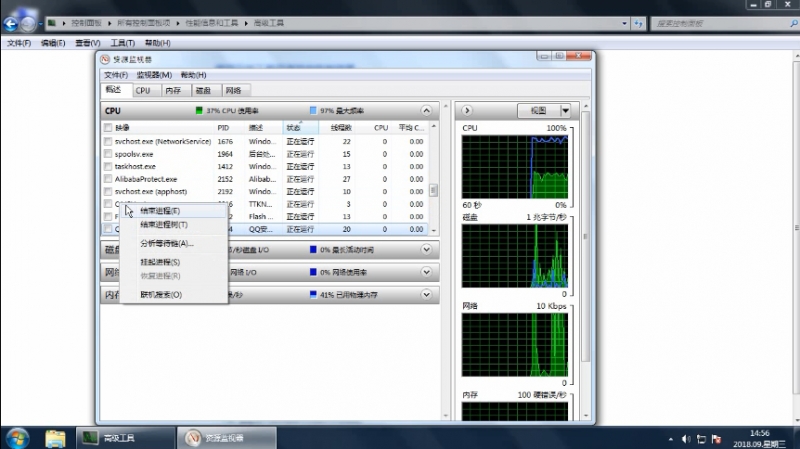
方法三:
.点击开始按钮,选择“控制面板”
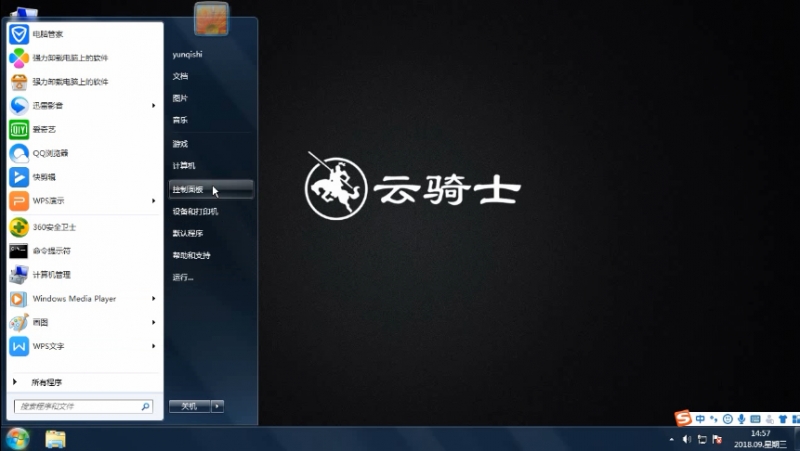
2.把查看方式切换为大图标 找到并点击“系统”
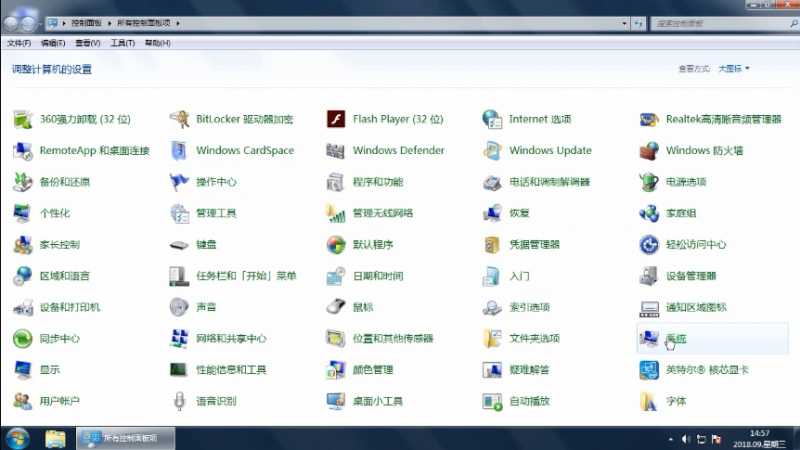
3.找到并点击“高级系统设置”
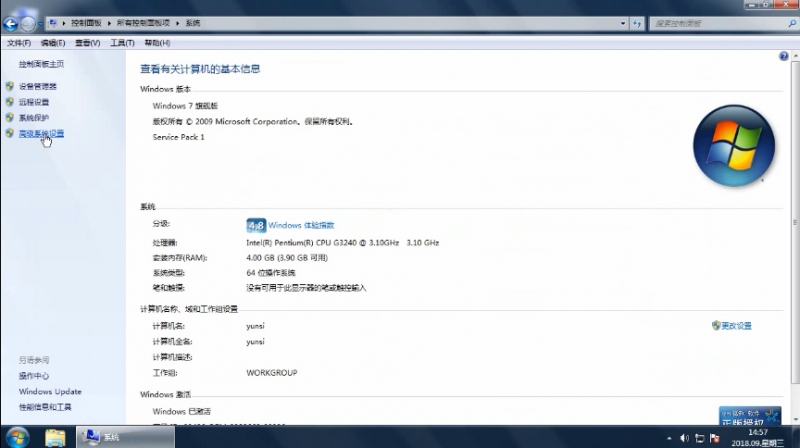
4.点击性能选项下的“设置”按钮
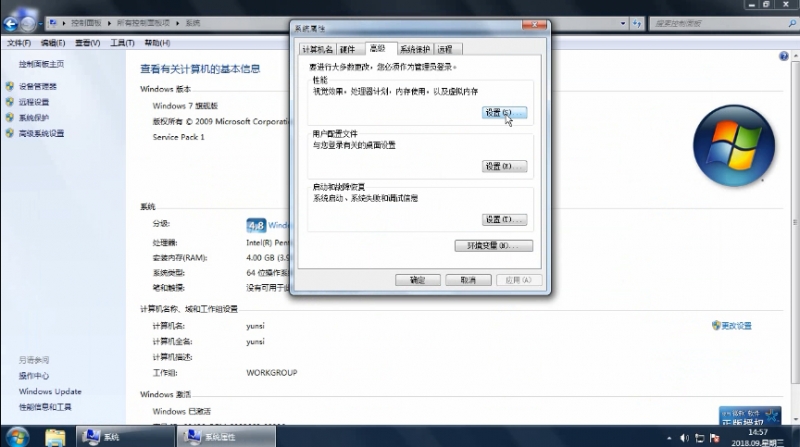
5.选择“调整为最佳性能”,点击“确定”